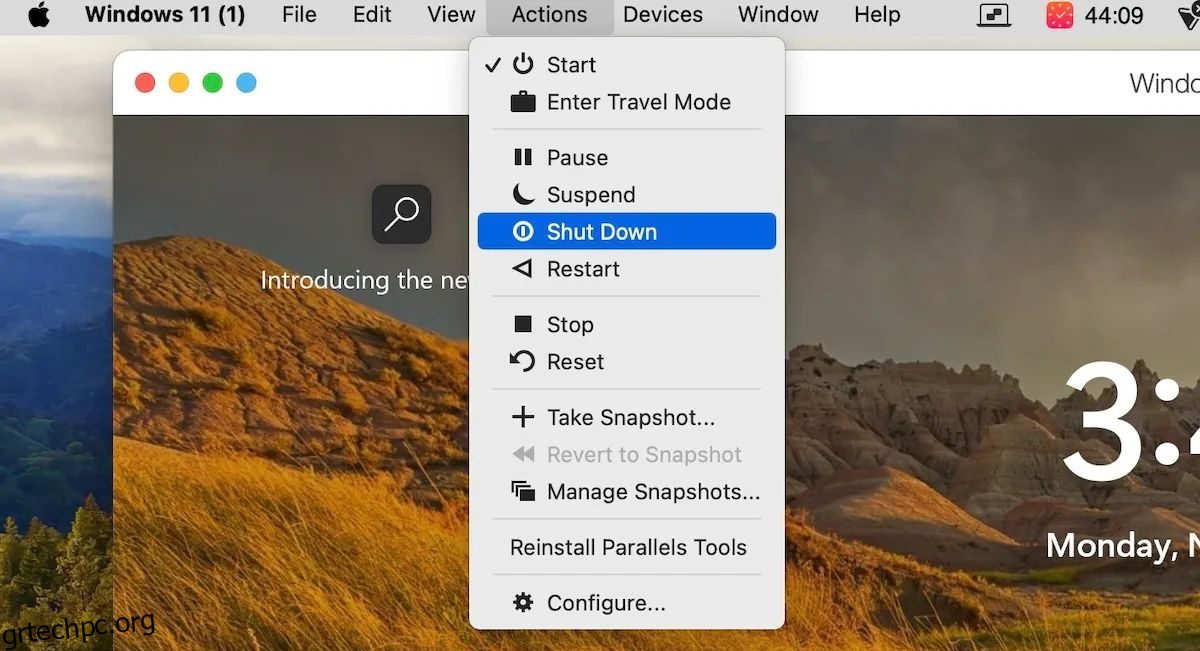Πίνακας περιεχομένων
Βασικά Takeaways
- Η απεγκατάσταση του Parallels Desktop είναι εύκολη, αλλά πρέπει να το κάνετε σωστά για να αποφύγετε τα υπόλοιπα αρχεία.
- Κλείστε την εικονική μηχανή και την εφαρμογή πριν την απεγκατάσταση για να αποφύγετε επιπλοκές. Μετακινήστε την εφαρμογή στον Κάδο απορριμμάτων και αδειάστε την για να την αφαιρέσετε αμέσως.
- Μετά την απεγκατάσταση, αφαιρέστε τα υπόλοιπα αρχεία αναζητώντας το φάκελο Parallels στο ~/Library/ και διαγράφοντας τον. Στη συνέχεια, αφαιρέστε παρόμοια αρχεία που έχουν απομείνει και σε άλλους καταλόγους.
Η απεγκατάσταση του Parallels Desktop από το Mac σας είναι τόσο εύκολη όσο η κατάργηση οποιασδήποτε άλλης εφαρμογής Mac. Ωστόσο, θα καταλήξετε με κάποια αρχεία που έχουν απομείνει εάν δεν το κάνετε σωστά. Έτσι, θα σας δείξουμε πώς να αφαιρέσετε εντελώς το Parallels Desktop από το Mac σας.
Πώς να απεγκαταστήσετε το Parallels Desktop στο macOS
Ένας από τους απλούστερους τρόπους για να καταργήσετε οποιαδήποτε εφαρμογή στο Mac είναι μέσω της εφαρμογής Finder. Μπορείτε να ακολουθήσετε παρόμοια προσέγγιση με την εφαρμογή Parallels. Ωστόσο, προτού μεταβείτε, βεβαιωθείτε ότι έχετε κλείσει πρώτα την εικονική μηχανή και την εφαρμογή Parallels για να αποφύγετε τυχόν επιπλοκές κατά την απεγκατάσταση.
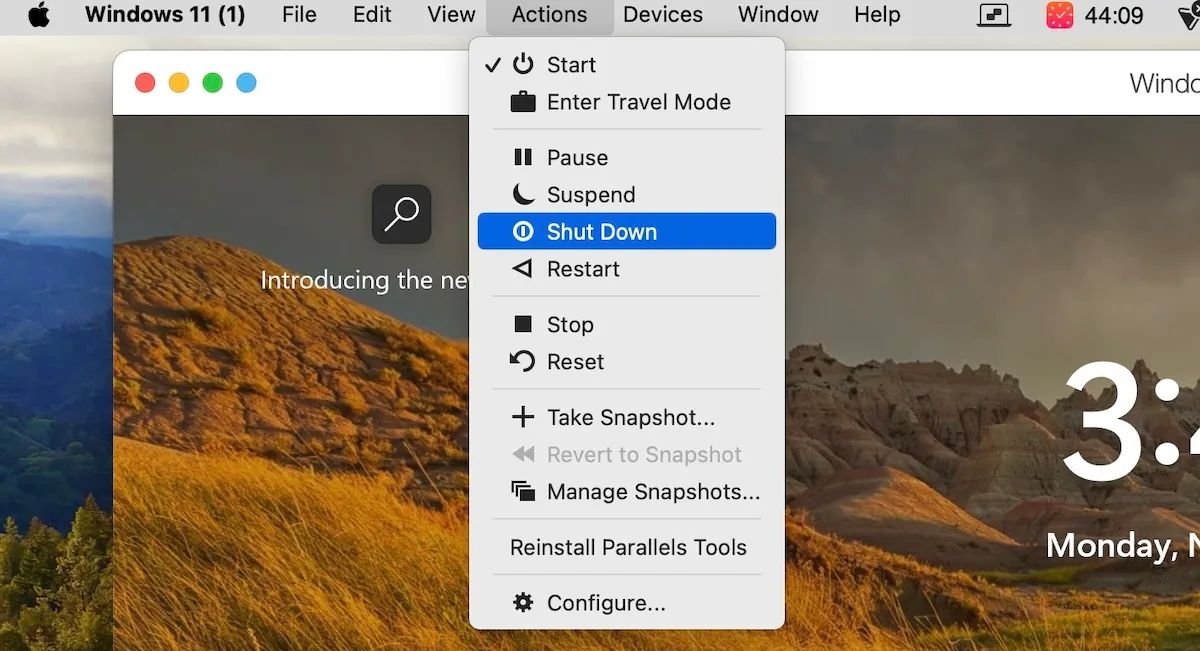
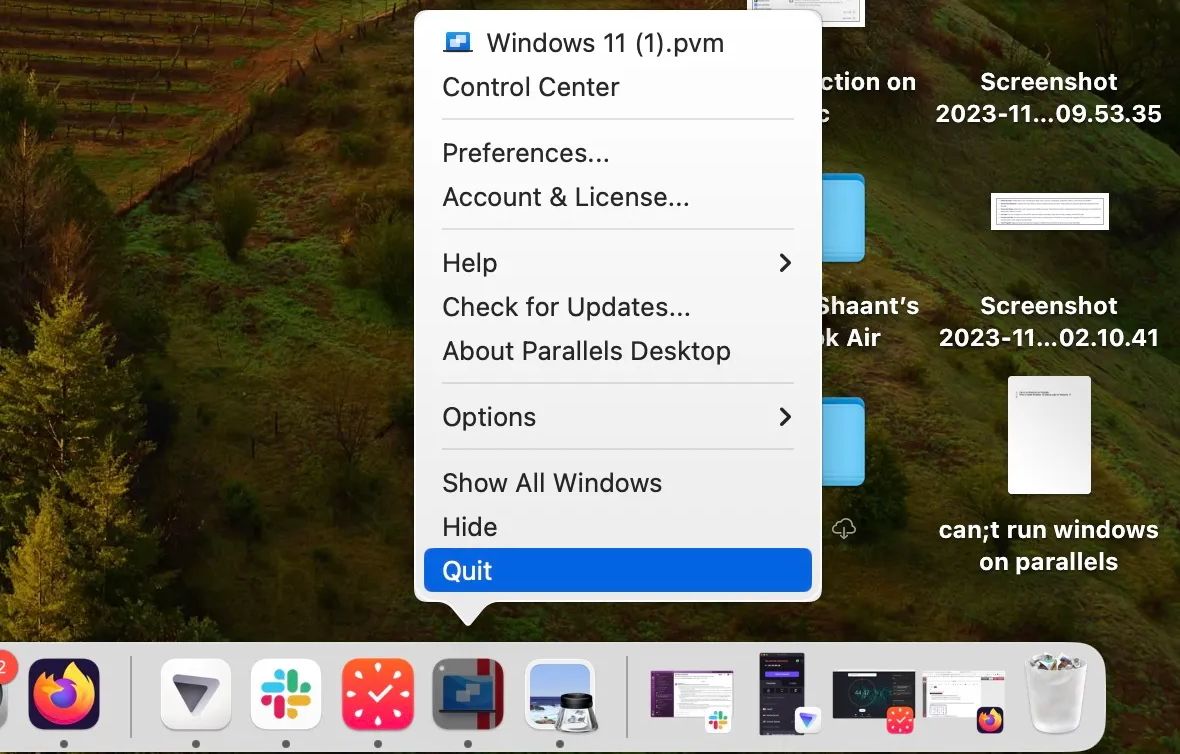
Τώρα που απενεργοποιήσατε με επιτυχία την εικονική μηχανή, είστε έτοιμοι να προχωρήσετε στην απεγκατάσταση. Ακολουθήστε αυτά τα βήματα:
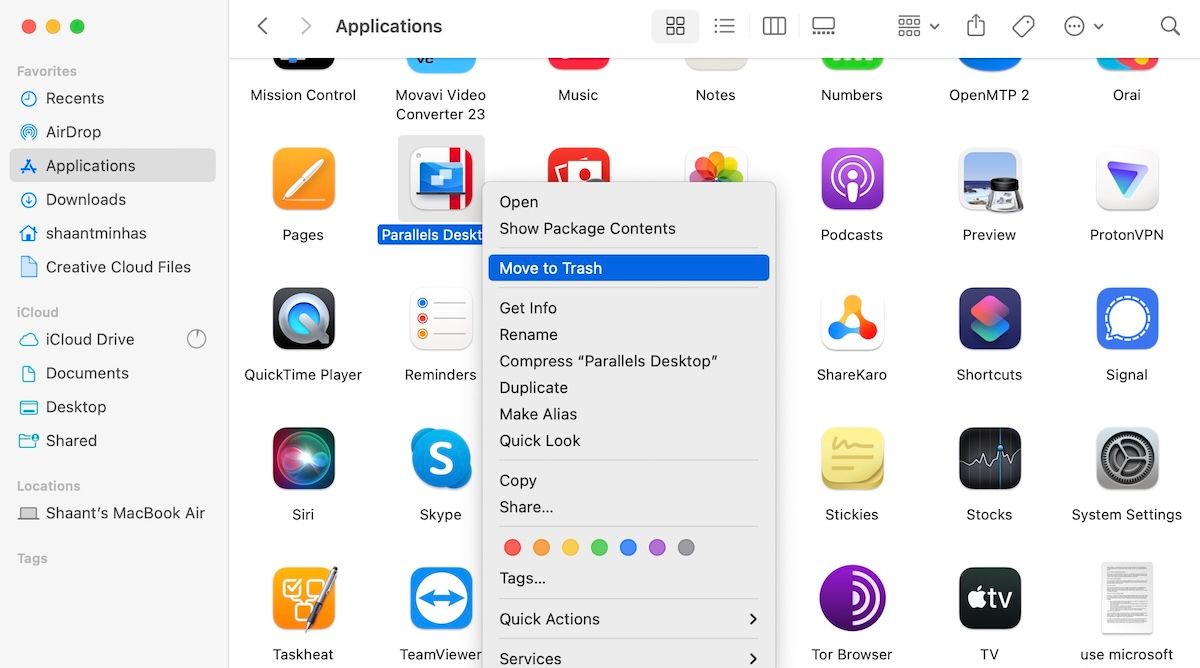
Αυτό είναι. Η εφαρμογή Parallels Desktop θα αφαιρεθεί από το Mac σας αμέσως.
Αφού καταργήσετε την εφαρμογή, βεβαιωθείτε ότι έχετε αδειάσει και τον Κάδο για να απαλλαγείτε εντελώς από τη διαγραμμένη εφαρμογή. Κάντε Control-κλικ στον Κάδο απορριμμάτων και επιλέξτε Άδειασμα Κάδου για να το κάνετε αυτό.
Πώς να αφαιρέσετε τα υπολειπόμενα αρχεία του Parallels Desktop
Εάν έχετε ακολουθήσει τα παραπάνω βήματα, η εφαρμογή Parallels θα πρέπει να έχει φύγει ήδη. Αλλά μην σταματήσετε εδώ ακόμα. έχετε ακόμα κάποια βαριά να κάνετε.
Η κατάργηση των Parallels από το macOS αφήνει πίσω μια σειρά από υπολειμματικά αρχεία που καταλαμβάνουν άσκοπα χώρο στο Mac σας. Επομένως, σας προτείνουμε να τα αφαιρέσετε αμέσως μετά την απεγκατάσταση. Δείτε πώς μπορείτε να ξεκινήσετε:
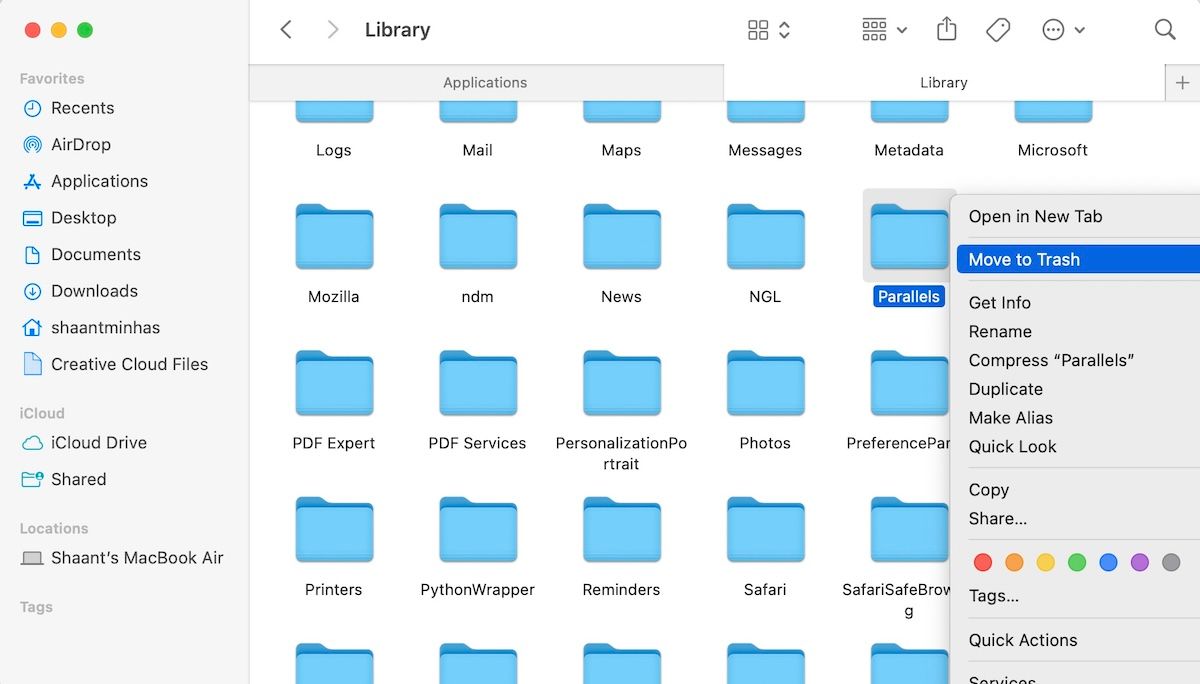
Αυτό είναι όλο—όλα τα υπολειπόμενα αρχεία Mac από το ~/Library/ θα αφαιρεθούν. Τώρα, κατευθυνθείτε στους παρακάτω καταλόγους και αφαιρέστε παρόμοια αρχεία που έχουν απομείνει:
- ~/Βιβλιοθήκη/Προτιμήσεις
- ~/Βιβλιοθήκη/Κρυφές
- ~/Βιβλιοθήκη/WebKit
- ~/Βιβλιοθήκη/Δοχεία ομάδας
- ~/Βιβλιοθήκη/Κοντέινερ
Τέλος, διαγράψτε και αυτά τα αρχεία από τον Κάδο απορριμμάτων. Και πάλι, για να το κάνετε αυτό, κάντε Control-κλικ στο εικονίδιο Trash και επιλέξτε Empty Trash.
Καταργήστε το Parallels Desktop από το Mac σας χωρίς υπολείμματα
Η κατάργηση του Parallels Desktop από το Mac σας δεν χρειάζεται να είναι περίπλοκη. Το μόνο που έχετε να κάνετε είναι να αφαιρέσετε την εφαρμογή και στη συνέχεια να βεβαιωθείτε ότι έχετε απαλλαγεί από όλα τα αρχεία που έχουν απομείνει που σχετίζονται με αυτήν, ώστε να μην καταλαμβάνουν τον αποθηκευτικό χώρο του Mac σας. Ακολουθήστε λοιπόν τα παραπάνω βήματα και θα μπορείτε να απαλλαγείτε από το Parallels Desktop από το Mac σας αρκετά εύκολα.